iTunes的版本還是比較多的,不過在使用過程中發現有時版本并不是越新越好,現在iTunes12已經推出,很多用戶還是需要iTunes11版本,小編這里給大家帶來iTunes11正式版官方版下載,使用iTunes可以更好的管理你的ios設備,在電腦上管理手機應用、照片、視頻等,是蘋果用戶必不可少的一款電腦軟件。
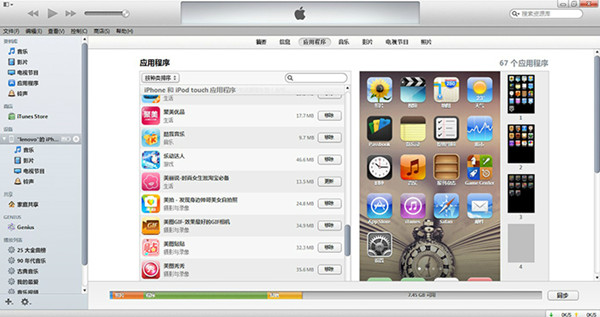
iTunes 11 功能介紹:
• 完全重新設計。iTunes 讓探索和欣賞音樂、影片和電視節目更有趣。您會愛上這精美的無邊框 (edge-to-edge) 設計,您可以對資料庫中的每個專輯、影片或電視節目進行自定設計,還可以點按“在 Store 中”隨時獲取個人推薦信息。
• 全新的 Store。經過全面重新設計的 iTunes Store 外觀非常整潔,查看熱門內容和發現喜歡的新內容比以往更簡單。
• 從 iCloud 播放購買的內容。您在 iCloud 中購買的音樂、影片和電視節目現在會顯示在您的資料庫中。只需使用您的 Apple ID 登錄即可看到。連按它們可直接從 iCloud 播放,或者也可以下載其副本,以便同步到某個設備或在離線時播放。
• “接著播放”列表。接下來將要播放的歌曲現在集中于一處,可供您輕松查看。只需點按中間顯示器上的“接著播放”圖標,接下來要播放的歌曲就會立即顯示。您可以隨心所欲地重新排列歌曲、添加歌曲或跳過歌曲。
• 新迷你播放程序。現在,界面小了,但執行的功能更多了。除了顯示正在播放的內容,迷你播放程序還包括專輯插圖和添加“接著播放”的內容,還可讓您輕松搜索新內容來播放,一切盡在這更小更優雅的設計中。
• 改良的搜索功能。在 iTunes 中搜索想要的內容比以往更簡單。只需在搜索欄中鍵入,即可立即查看到來自整個資料庫的結果。選擇任何一條結果,iTunes 都會將其呈現在您面前。
• 同步回放。iCloud 現在可為您記住影片或電視節目的播放位置。無論何時您在 iPhone、iPad、iPod touch 或 Apple TV 上播放同一影片或單集(劇集),它都會從您上次停止的地方繼續。
iTunes軟件特色
1、iTunes同步更新至最新版本,與iOS13有著相雷同的界面
2、更加便捷的搜索欄,醒目的搜索框可直接搜索任何內容
3、加入了青少年限制板塊,有效地阻止了青少年沉迷于網絡
4、智能方便的掃一掃登錄,用戶無需在敲入Apple ID和密碼
5、與outlook聯動,同步將Outlook和 Outlook Express通訊錄同步到iPod
6、人性化的多種官方語言,中文簡體、繁體、英文等主流語言
7、iTunes在本次的發布會上從此分家,拆分成應用、博客、電視和音樂
iTunes怎么刷不Phone手機的系統
一、關機進入恢復模式
1、打開iTunes,用數據線將蘋果手機連接電腦;
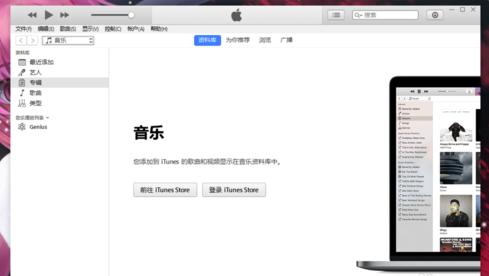
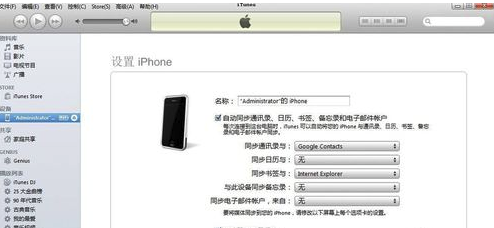
2、按電源鍵開機,出現蘋果標志時不要松開電源鍵;
3、緊接著按Home 鍵,直到屏幕黑屏;
4、屏幕黑屏時,松開電源鍵,繼續按住 Home 鍵不放,直到iTunes檢測到你的iPhone手機
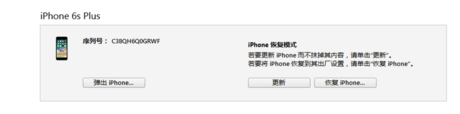
二、選擇固件并恢復
5、恢復系統需要有固件,iTunes恢復時會自動下載;點擊【恢復iPhone..】按鈕,iTunes會彈出回復提示
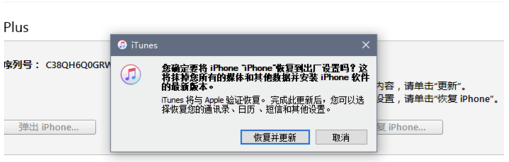
6、點擊【恢復】按鈕之后iTunes就會自動連接服務器下載蘋果手機對應版本的固件并開始刷機。
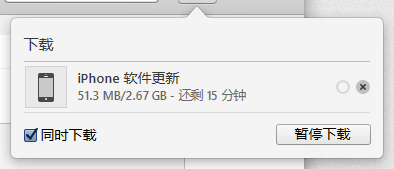
7、iPhone刷機完成之后按照提示激活蘋果手機即可。
iTunes怎么導出手機照片
1、確保您的電腦已經安裝iTunes。打開iTunes,將iPhone連接到電腦。如下圖中的順序進行操作,先選擇側邊欄的iPhone,然后切換到“照片”欄。
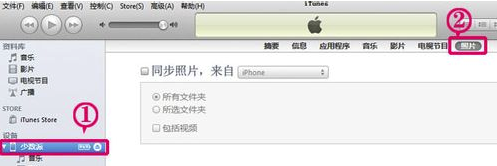
2、勾選“同步照片”,然后選擇需要同步的文件夾。
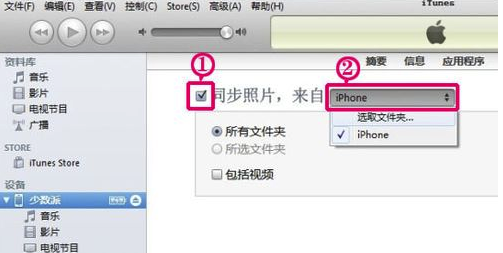
3、選擇需要同步的文件夾后,可以在右側顯示需要同步的照片,然后點擊底部的“同步”按鈕開始同步。如果您更換其他文件夾,當前文件夾中的照片不會在設備中保留。同步照片也不會影響到音樂和應用。
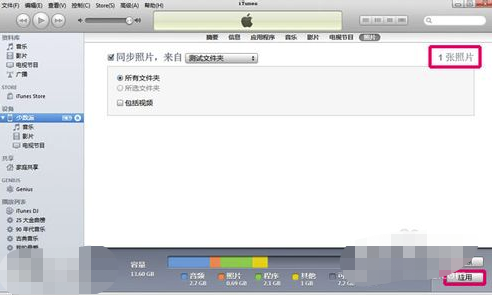
iTunes怎么設置鈴聲教程
第一步:到本站下載itunes軟件。
第二步:安裝完成后,打開該軟件。
第三步:在界面的左上角“音樂”一項點擊打開,把需要自定義鈴聲的歌曲導入itunes,然后能夠在itunes里面播放和顯示。
第四步:找到喜歡的歌曲,點擊右鍵——顯示簡介——選項——起始時間和停止時間,自行改時間。注意:必須是40秒之內。——創建AAC版本。
第五步:點在剛才歌曲下面生成的40秒的歌曲,右鍵——在WINDOWS資源管理器中顯示。這個時候會出現一個彈窗,把這個里面的文件.m4a改成.m4r的格式。
第六步:把這個文件隨便復制到一個地方,只要能找到,然后把文件添加到itunes里面的鈴聲里。
第七步:把iphone手機連接電腦,把itunes里面的鈴聲拖拽到手機里面,選擇鈴聲同步,這樣在別的不動的情況下,鈴聲就進到iphone手機里面了。
iTunes怎么備份
【備份數據】
1、將設備連接至iTunes,點擊設備圖標(以iPad、iTunes12為例)
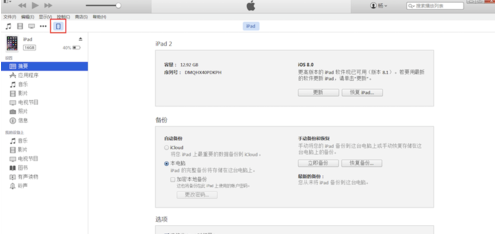
2、點擊右邊的立即備份按鈕,進行備份
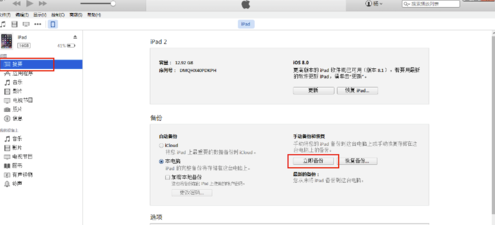
3、接下來,iTunes就會自動備份我們設備的數據,如圖。
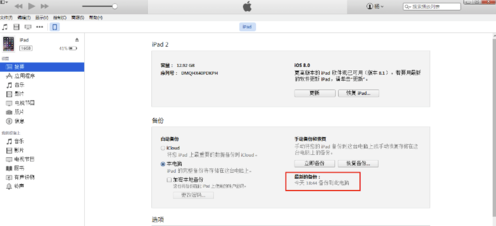
4、備份成功后,即可看到今天最新備份的時間。
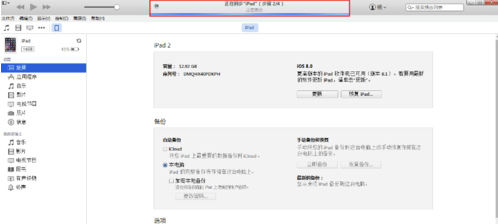
【恢復數據】
1、將設備連接至iTunes,點擊設備圖標(以iPad、iTunes12為例)
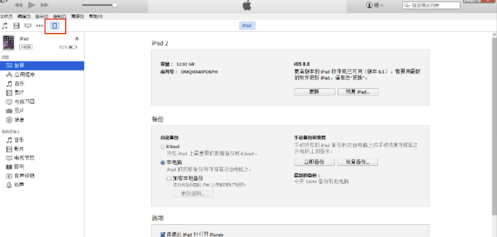
2、點擊右邊的恢復備份,進行恢復。
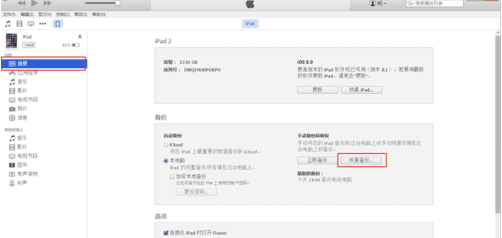
3、我們選擇之前備份過的文件,進行恢復。

4、接下來iTunes就會自動恢復我們的設備,如圖。
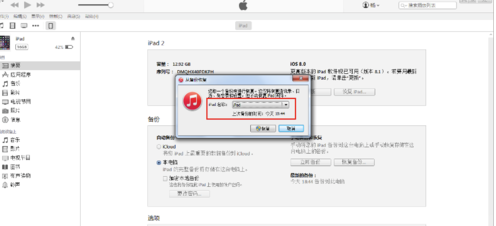
5、恢復成功后,設備會自動重啟,重啟成功后我們的設備就回復成功啦!
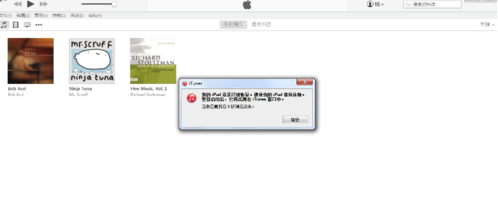
【管理備份】
1、有時候我們設備上有很多設備的備份,或者不同時間備份的數據,這些備份我們如何進行管理呢?我們打開iTunes,在左上角iTunes>偏好設置。
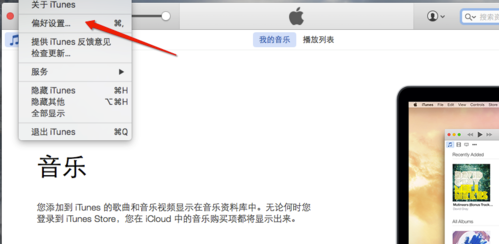
2、接下來我們點擊圖中的設備按鈕。
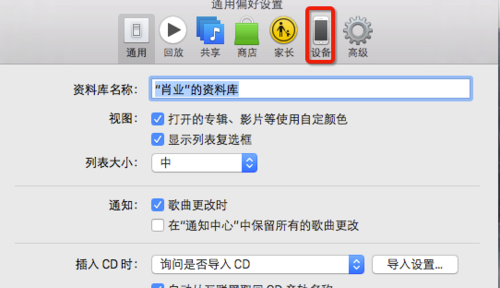
3、然后,我們就可以看到之前在本機上備份過的數據啦。
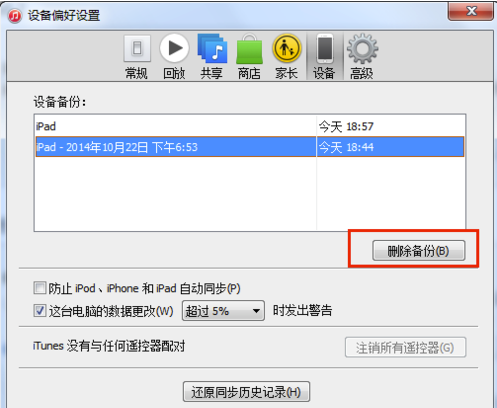
4、點擊刪除,即可刪除備份。
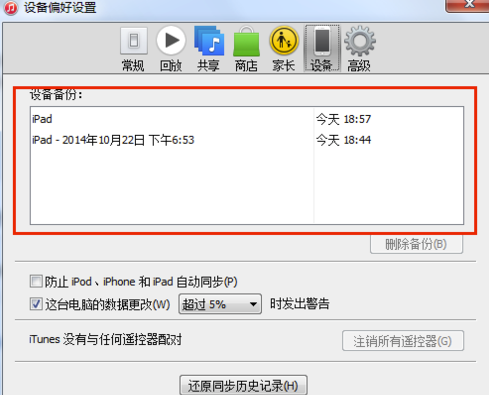

 蘋果iTunes 32位 12.12.3.1官方版200M
蘋果iTunes 32位 12.12.3.1官方版200M 蘋果iTunes 12.0官方版100M
蘋果iTunes 12.0官方版100M iTunes官方版(64位/32位) 最新版260M
iTunes官方版(64位/32位) 最新版260M iTunes 64位中文版 v12.12.2.2191M
iTunes 64位中文版 v12.12.2.2191M itunes v12.12.2官方版191MB
itunes v12.12.2官方版191MB 蘋果iTunes(64位) v12.11.0.26官方版268M
蘋果iTunes(64位) v12.11.0.26官方版268M iTunes 32位XP版145.5MB
iTunes 32位XP版145.5MB iTunes官方下載中文版(64位) V12.9200MB
iTunes官方下載中文版(64位) V12.9200MB itunes For Win10官方版 v12.8251MB
itunes For Win10官方版 v12.8251MB iTunes11正式版 v11.2官方版256MB
iTunes11正式版 v11.2官方版256MB